Jak przetwarzany jest dźwięk w Adobe Audition?
Przetwarzanie dźwięku w Adobe Audition obejmuje różne działania, które poprawiają jakość odtwarzania. Osiąga się to poprzez wyeliminowanie różnych dźwięków, pukania, syczenia itp. W tym celu program zapewnia znaczną liczbę funkcji. Zobaczmy, które.
Spis treści
Przetwarzanie dźwięku w Adobe Audition
Dodanie wpisu do przetwarzania
Pierwszą rzeczą, którą musimy zrobić po uruchomieniu programu, jest dodanie istniejącego rekordu lub utworzenie nowego.
Aby dodać projekt, kliknij kartę "Multitrack" i utwórz nową sesję. Kliknij "OK" .
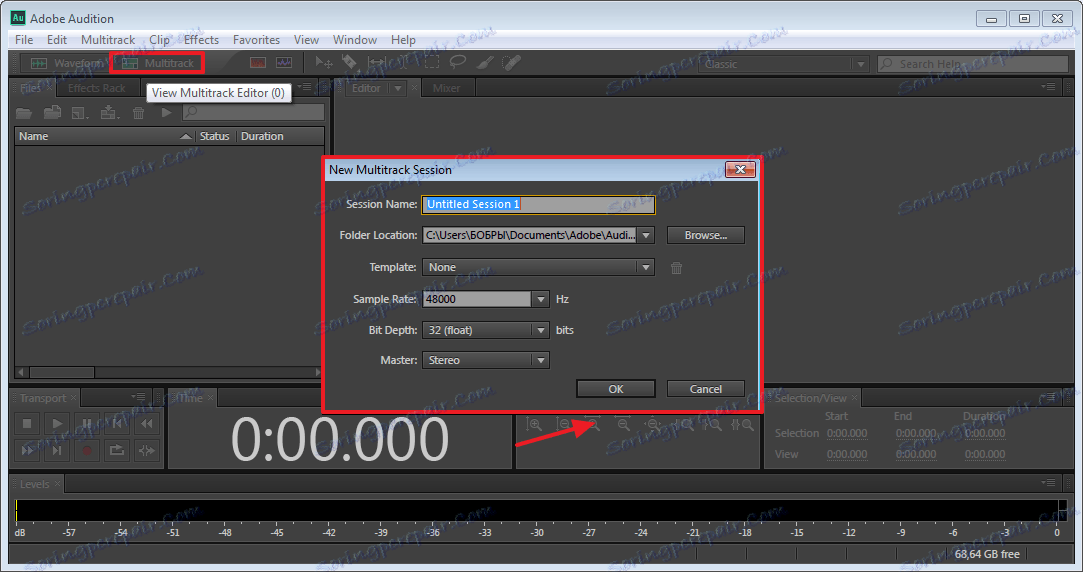
Aby dodać utwór, musisz przeciągnąć go do otwartego okna ścieżki.
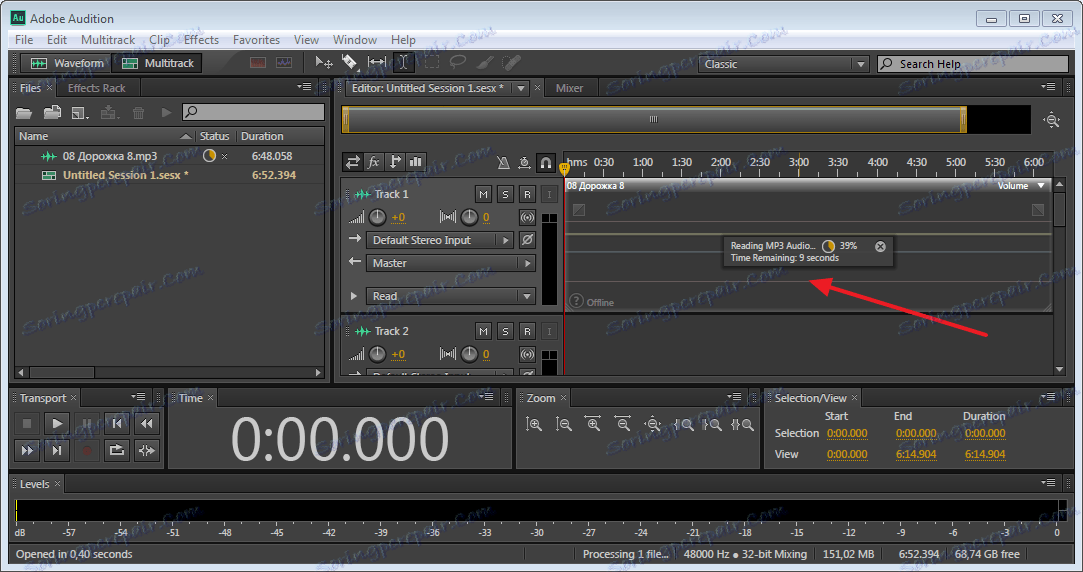
Aby utworzyć nową kompozycję, naciśnij przycisk "R" w oknie edycji ścieżki, a następnie włącz nagrywanie za pomocą specjalnego przycisku. Widzimy, że tworzona jest nowa ścieżka dźwiękowa.
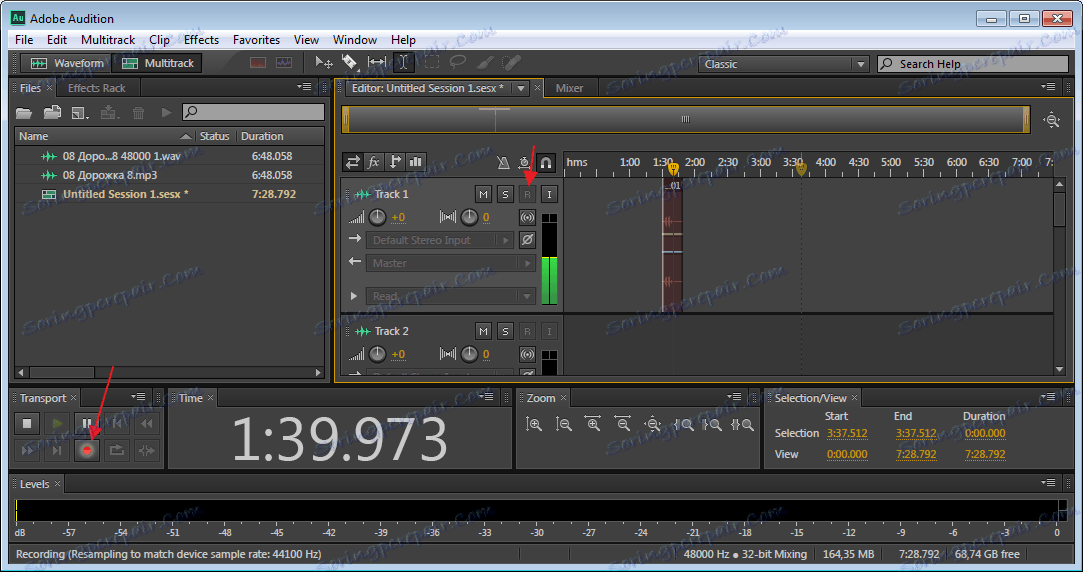
Zauważ, że nie zaczyna się od nowa. Po zatrzymaniu nagrywania (przycisk z białym kwadratem w pobliżu nagrania) można go łatwo przenosić za pomocą myszy.

Usuń zbędny hałas
Po dodaniu potrzebnej ścieżki możemy rozpocząć jej przetwarzanie. Kliknij na nią dwukrotnie i otworzy się w wygodnym oknie do edycji.
Teraz usuń hałas. Aby to zrobić, wybierz wymagany obszar, na górnym panelu kliknij "Efekty - Redukcja hałasu - przechwytywanie szarego wydruku" . To narzędzie jest stosowane w przypadkach, gdy hałas musi zostać usunięty w oddzielnych częściach kompozycji.
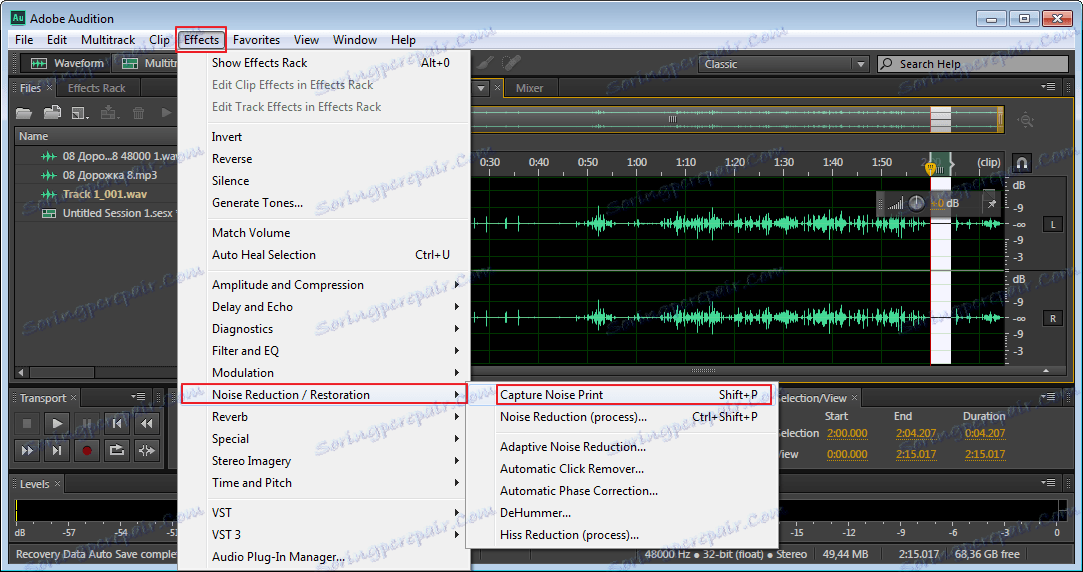
Jeśli jednak chcesz pozbyć się hałasu w całym torze, użyj innego narzędzia. Zaznacz cały obszar za pomocą myszy lub naciskając kombinację klawiszy "Ctr + A" . Teraz naciskamy przycisk "Efekty - Redukcja szumów - Redukcja szumów" .
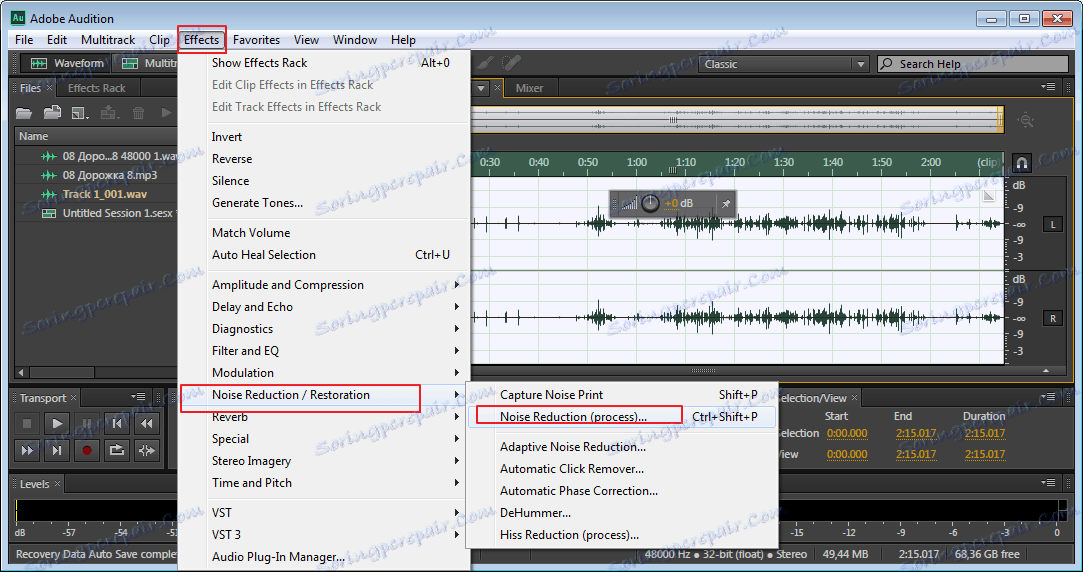
Widzimy nowe okno z wieloma parametrami. Pozostaw ustawienia automatyczne i kliknij "Zastosuj" . Wygląda na to, że jeśli nie jesteśmy zadowoleni z wyniku, możemy poeksperymentować z ustawieniami.
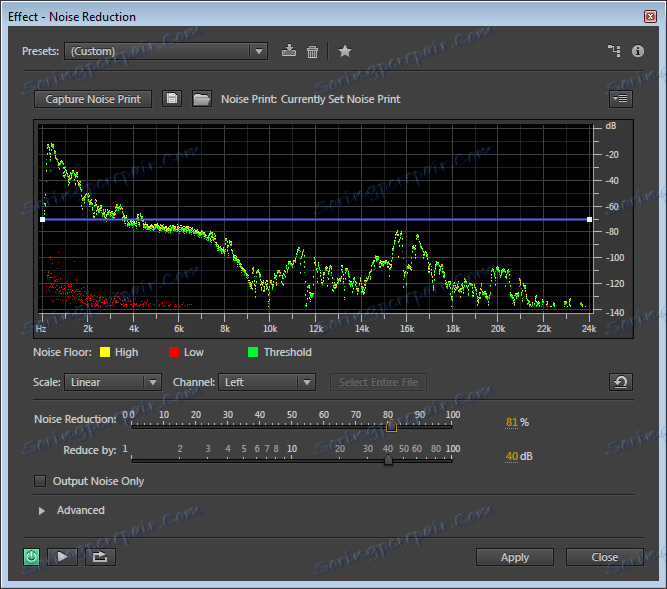
Nawiasem mówiąc, praca z programem za pomocą skrótów klawiszowych, oszczędza znaczny czas, więc nie będzie zbędne zapamiętywanie ani pokazywanie własnych.
Wygładzanie cichych i głośnych dźwięków
W wielu zapisach są miejsca głośne i ciche. W oryginale brzmi to niegrzecznie, więc poprawimy ten moment. Przydziel całą ścieżkę. Wchodzimy w "Effects-Amplitude and Compression-Dinamics Processing" .
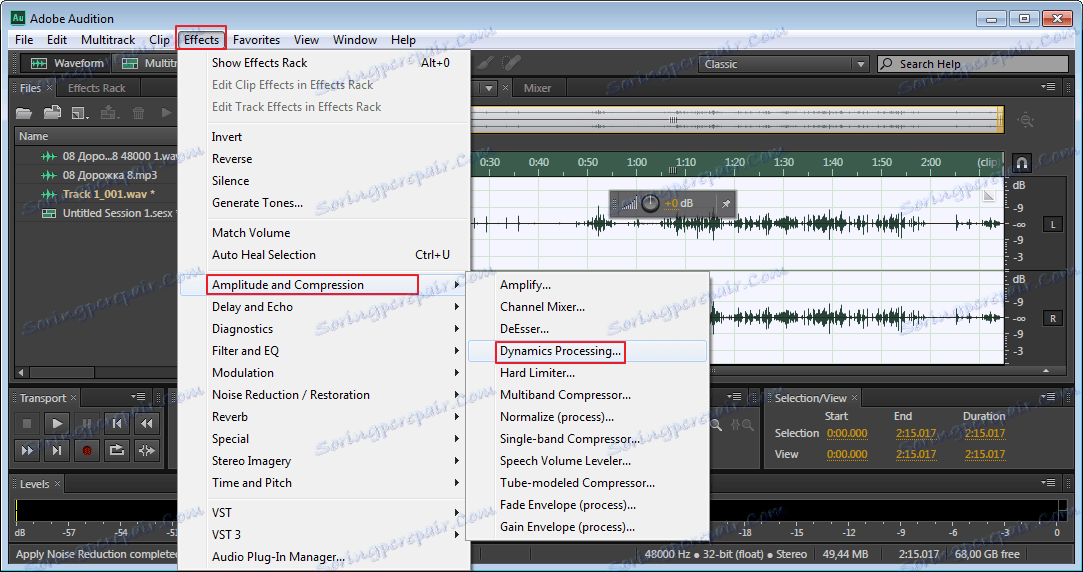
Otworzy się okno z opcjami.
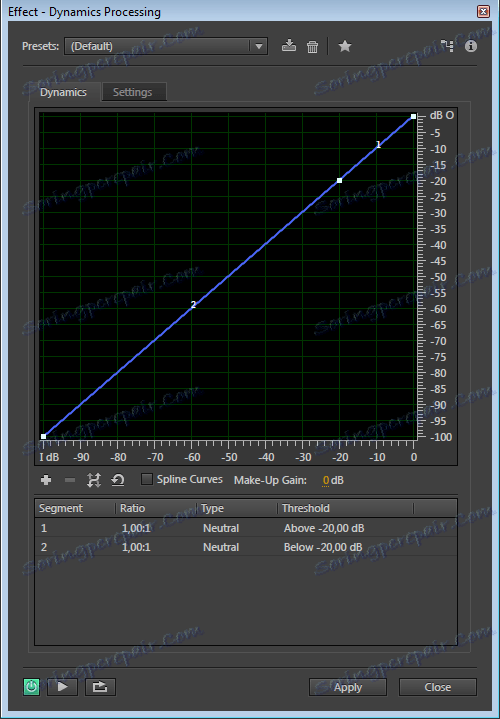
Przejdź do zakładki "Ustawienia" . I widzimy nowe okno z dodatkowymi ustawieniami. Tutaj, chyba że jesteś profesjonalistą, lepiej nie eksperymentować zbyt wiele. Ustaw wartości zgodnie ze zrzutem ekranu.
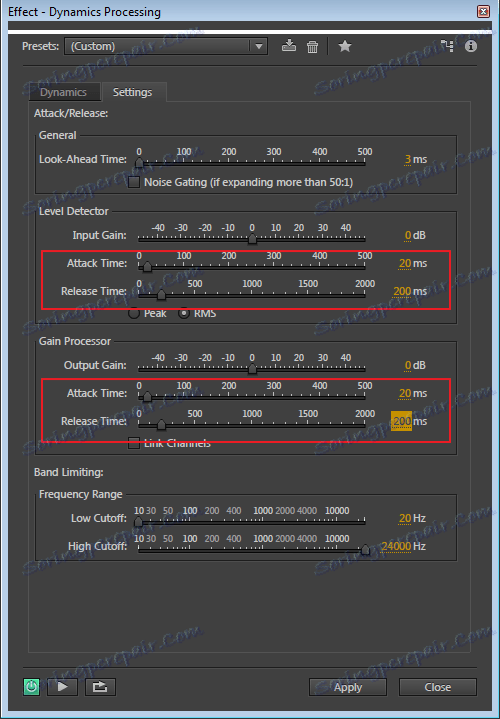
Nie zapomnij kliknąć "Zastosuj" .
Przetwarzanie jaśniejszych dźwięków w głosie
Aby użyć tej funkcji, wybierz ponownie ścieżkę i otwórz "Efekt-filtr i korektor graficzny EQ (30 pasm)" .
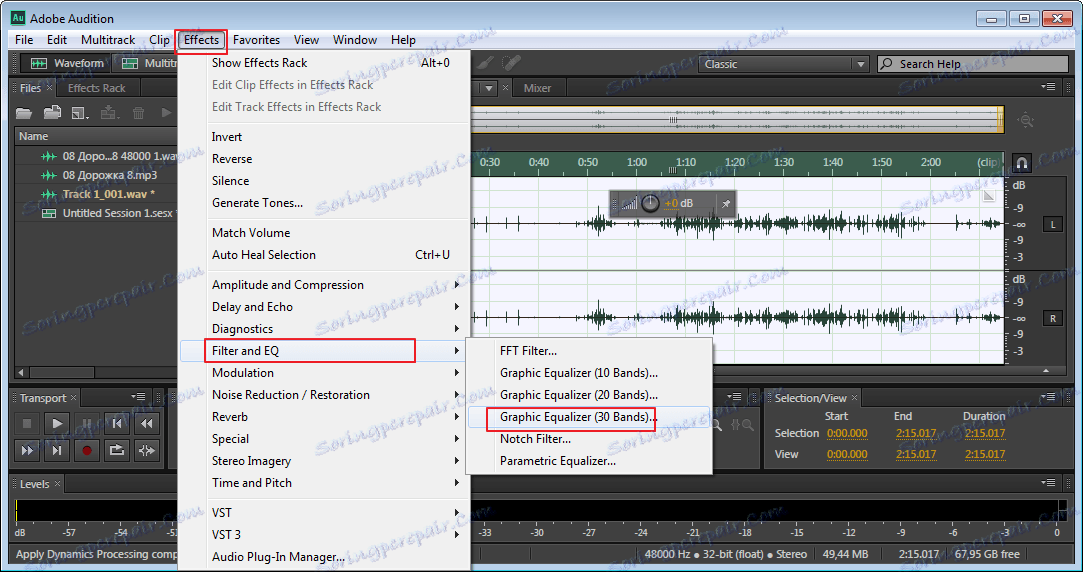
Pojawi się korektor. U góry wybierz "Ołów wokal" . Przy wszystkich innych ustawieniach musisz eksperymentować. Wszystko zależy od jakości nagrania. Po zakończeniu ustawień kliknij "Zastosuj" .
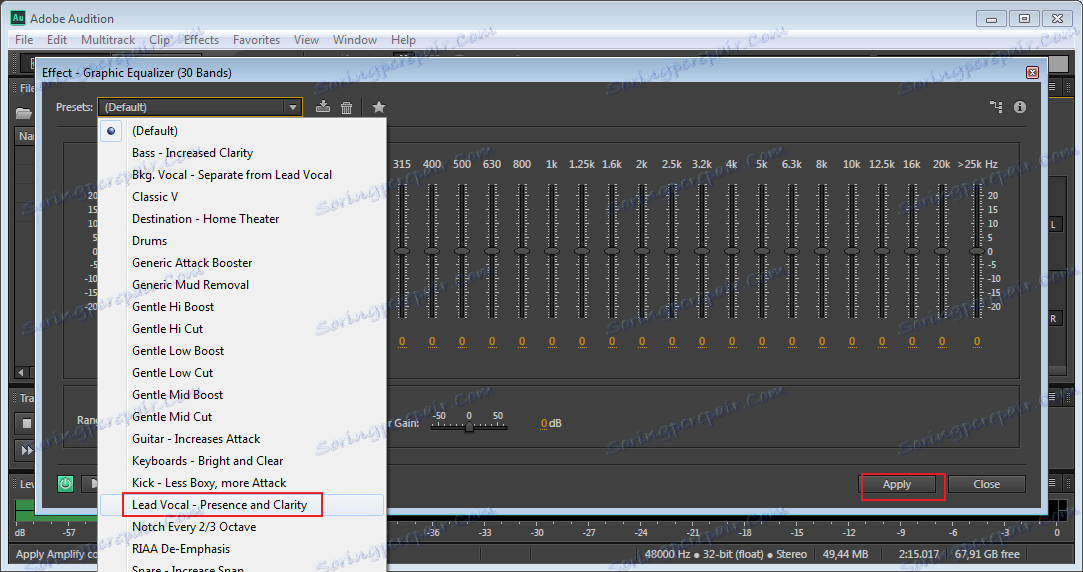
Nagrywanie głośniejsze
Często wszystkie zapisy, zwłaszcza te wykonane bez profesjonalnego sprzętu, są dość ciche. Aby zwiększyć głośność do maksymalnego limitu, przejdź do "Ulubione-Normalizuj do -1 dB" . Narzędzie jest dobre, ponieważ ustawia maksymalny dopuszczalny poziom głośności bez utraty jakości.
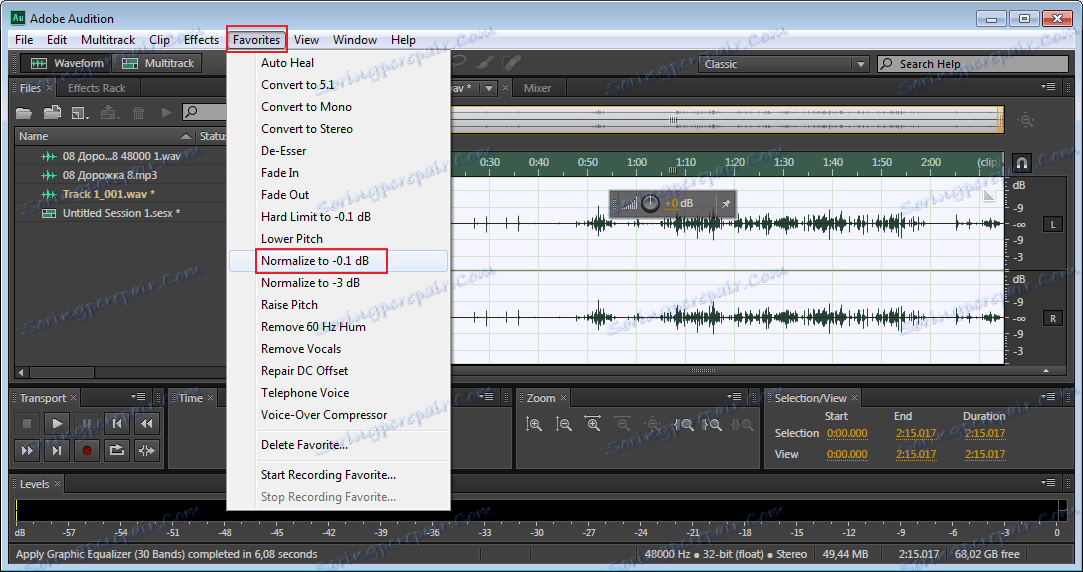
Dźwięk można również regulować ręcznie za pomocą specjalnego przycisku. Jeśli dozwolona głośność zostanie przekroczona, mogą pojawić się usterki dźwięku. W ten sposób wygodnie jest zmniejszyć głośność lub nieznacznie skorygować poziom.
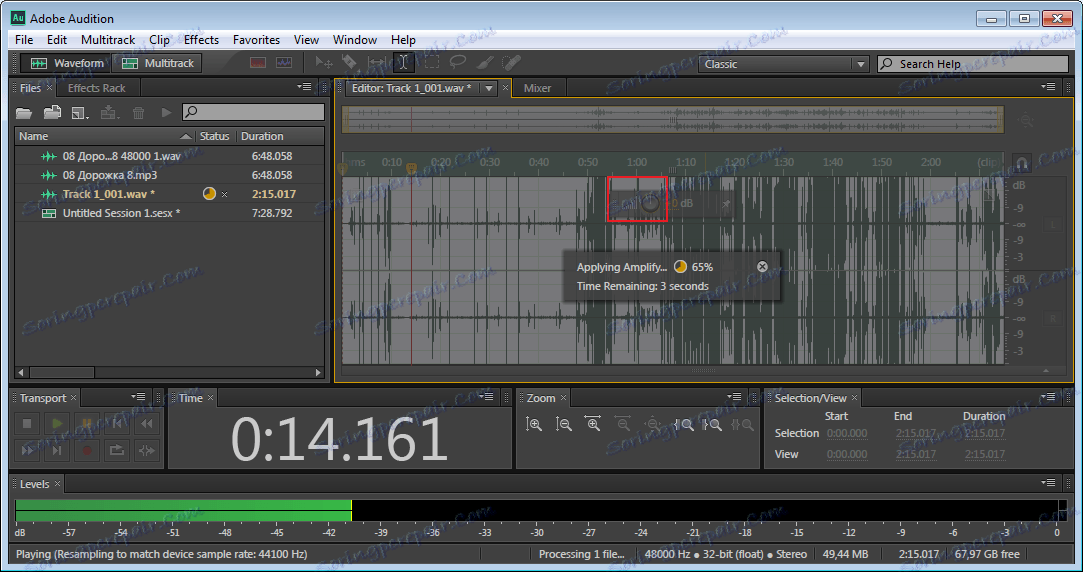
Przetwarzanie obszarów z defektami
Po wszystkich krokach przetwarzania w twoim rekordzie mogą nadal występować pewne usterki. Musisz posłuchać nagrania, zidentyfikować je i kliknąć pauzę. Następnie wybierz ten fragment i użyj przycisku, który dostosowuje głośność, aby dźwięk był cichszy. Lepiej nie robić tego do końca, ponieważ ta strona będzie zupełnie inna i brzmi nienaturalnie. Na zrzucie ekranu możesz zobaczyć, jak zmniejszyła się sekcja ścieżki.
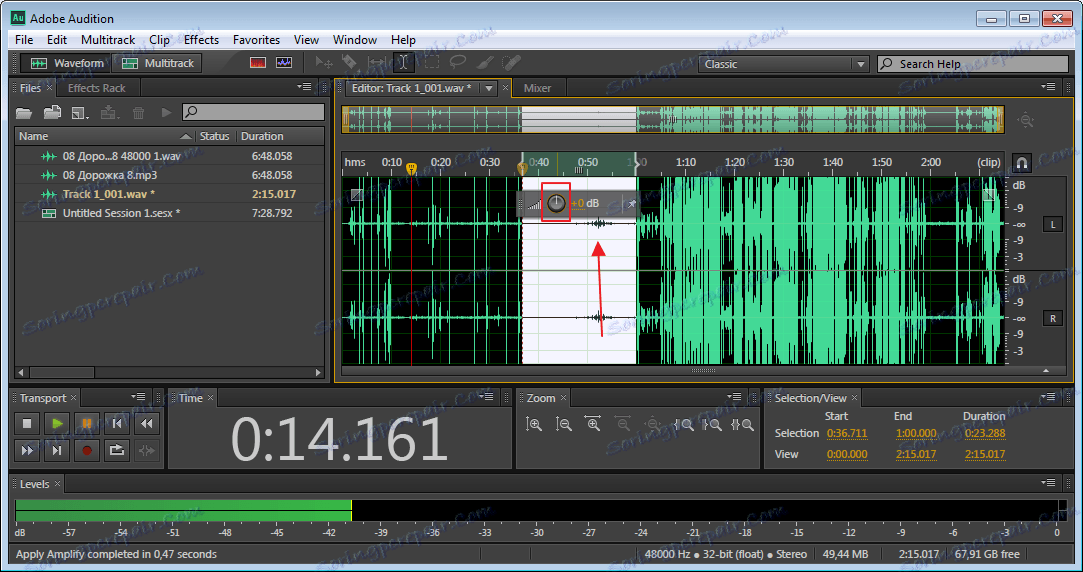
Istnieją również dodatkowe sposoby przetwarzania dźwięku, na przykład za pomocą specjalnych wtyczek, które należy pobrać oddzielnie i osadzić w Adobe Audition. Po przestudiowaniu podstawowej części programu można niezależnie je znaleźć w Internecie i szkolić w zakresie przetwarzania różnych utworów.